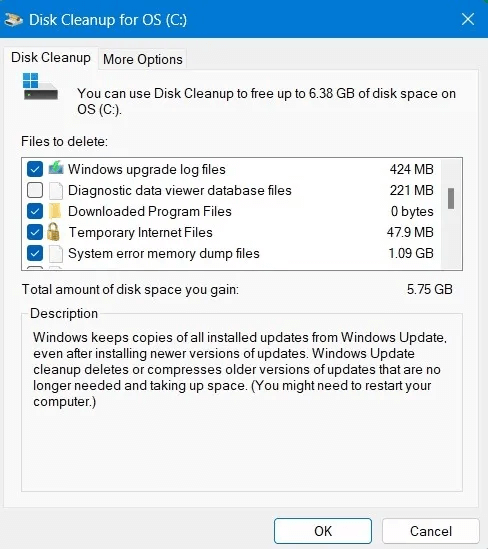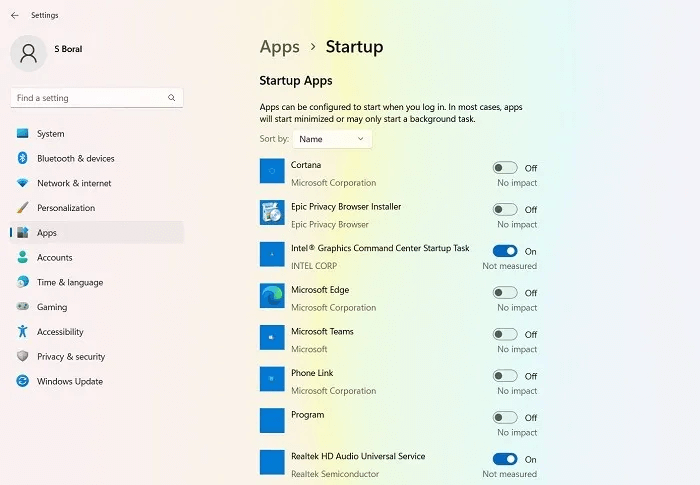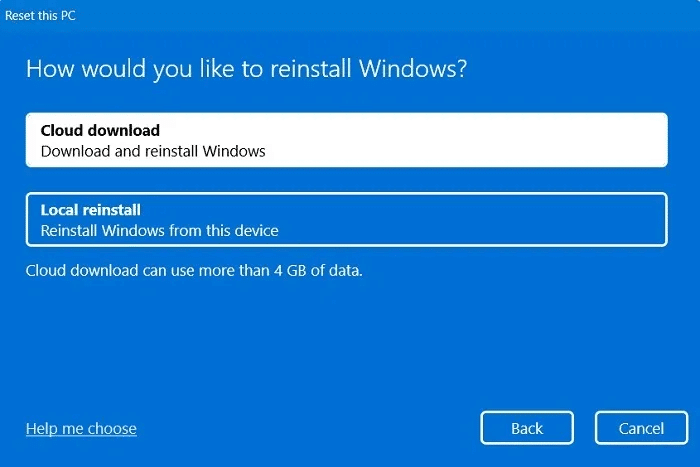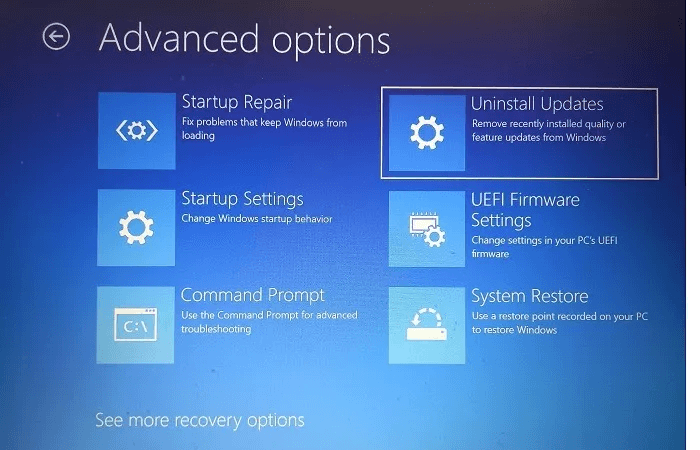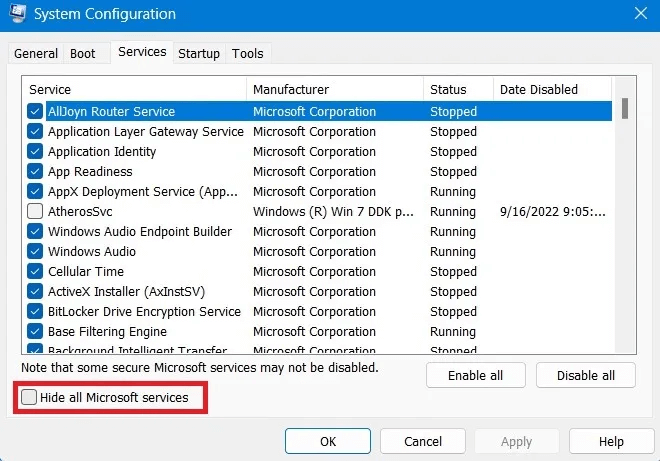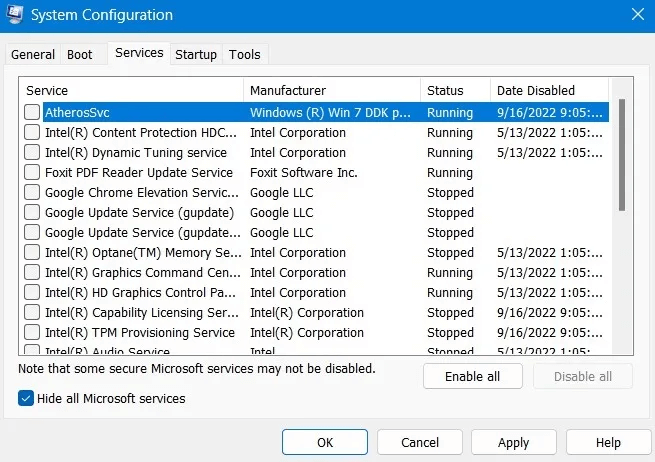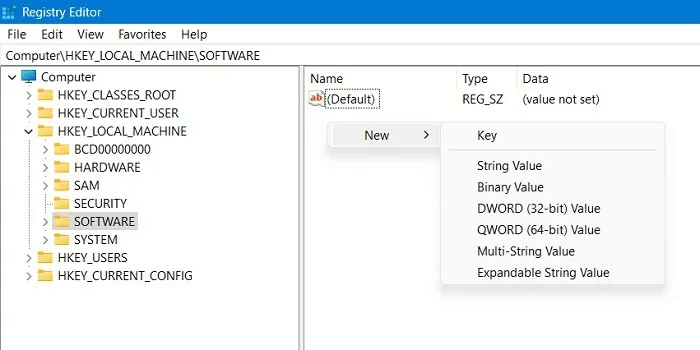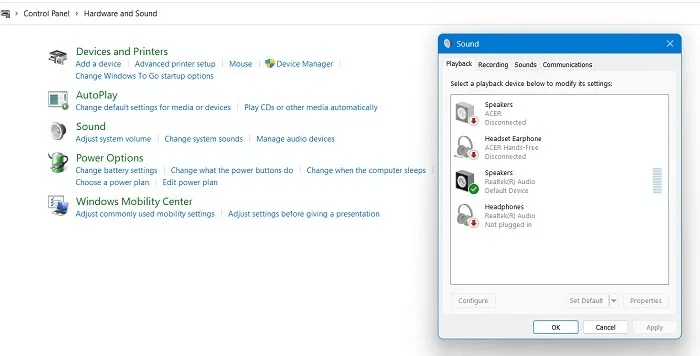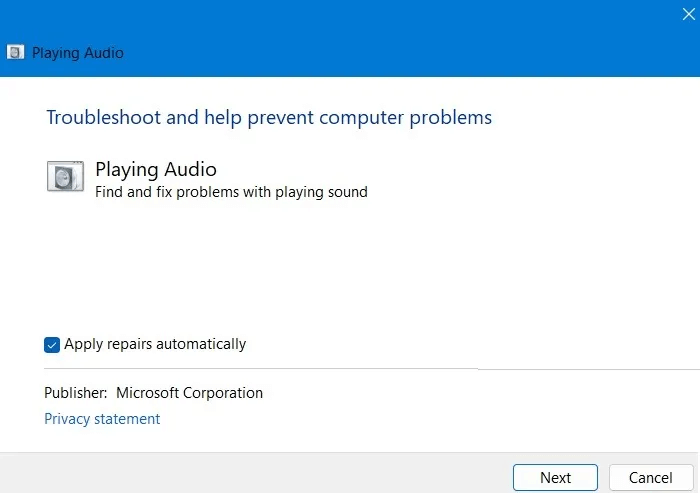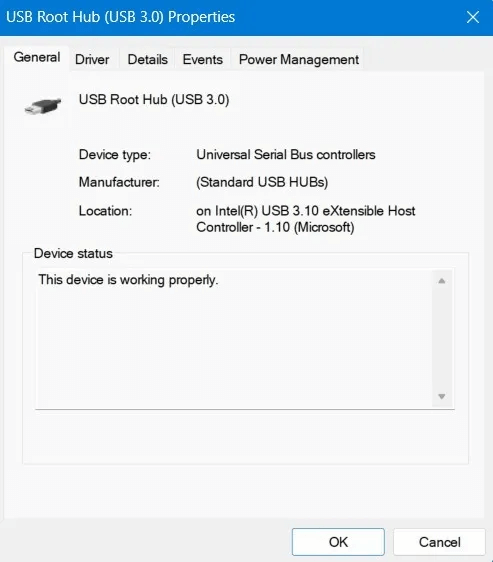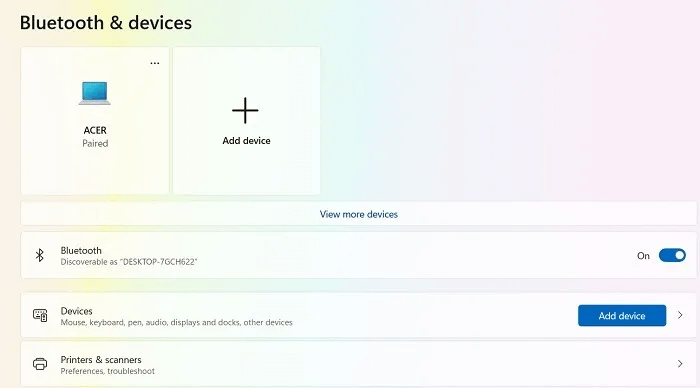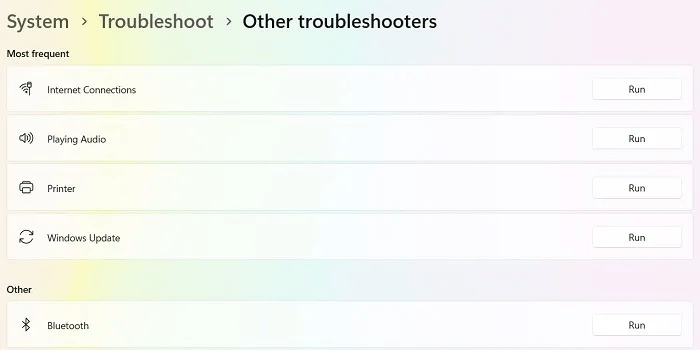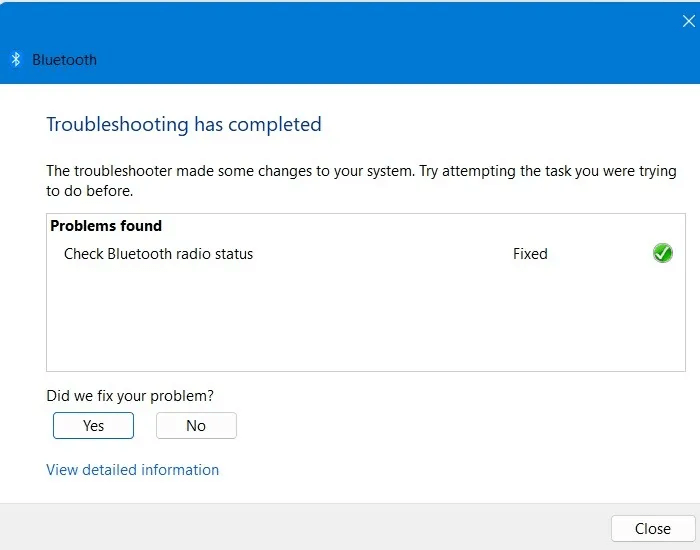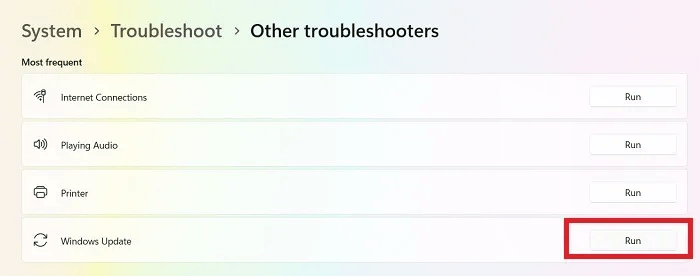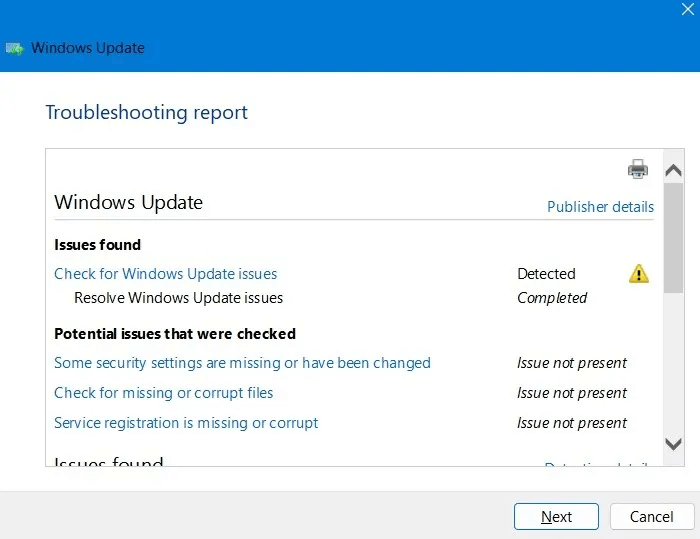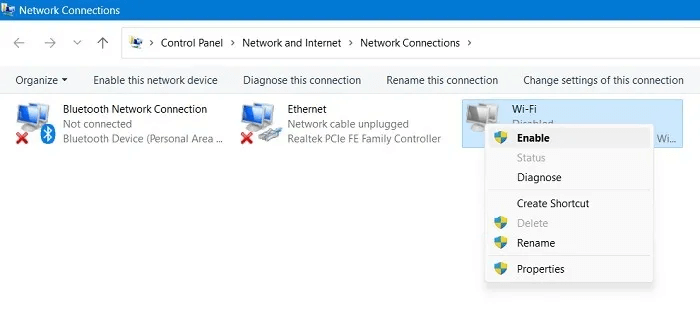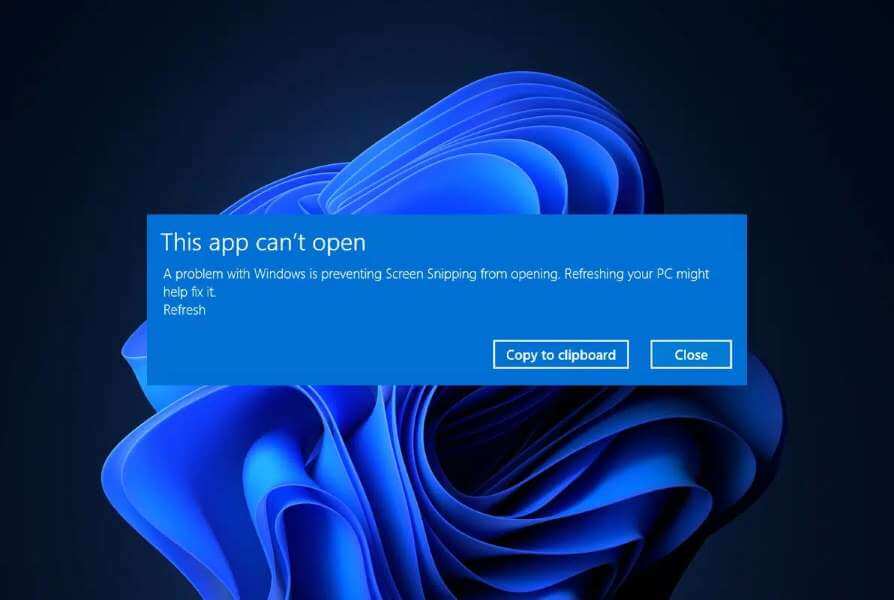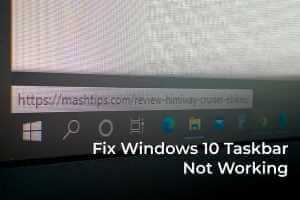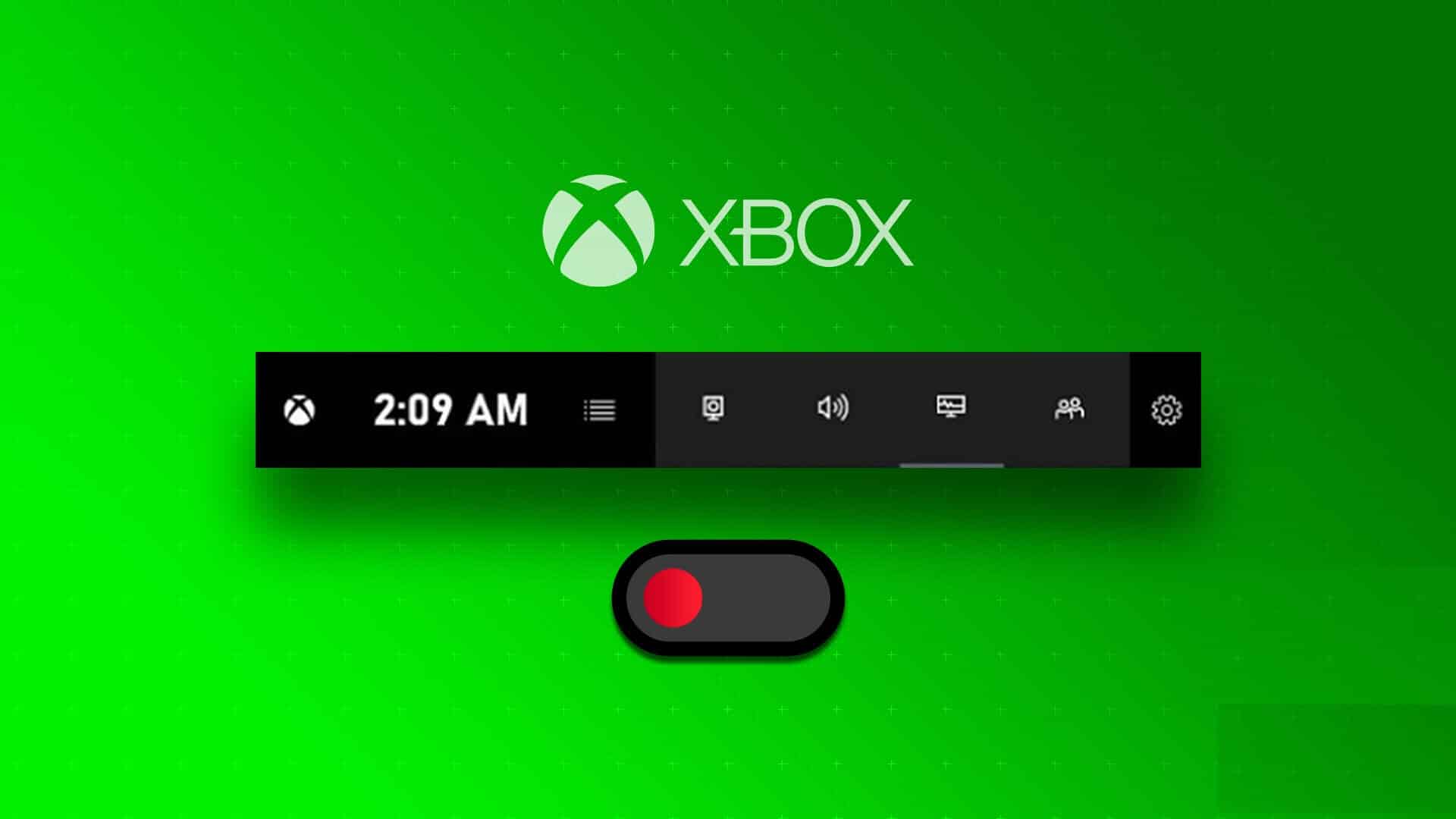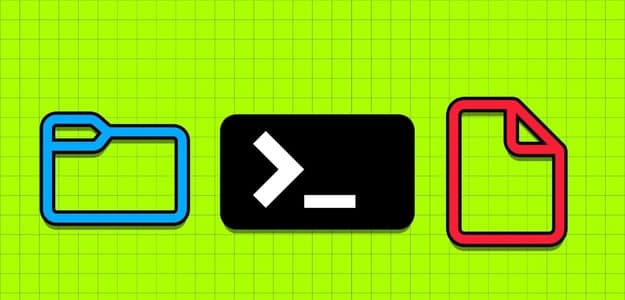Dieses Tutorial enthält eine Liste der häufigsten Probleme in Windows 10 und 11 und grundlegende Tipps zu ihrer Behebung. Fast alle Windows-Probleme können mit eigenen Tools behoben werden: Systemdienstprogramme und Fehleranalysatoren, erweiterter Start, Eingabeaufforderung, Systemsteuerung und die neuesten Gerätetreiber. Haben Sie eines der folgenden Probleme? Es gibt für jeden eine Lösung.
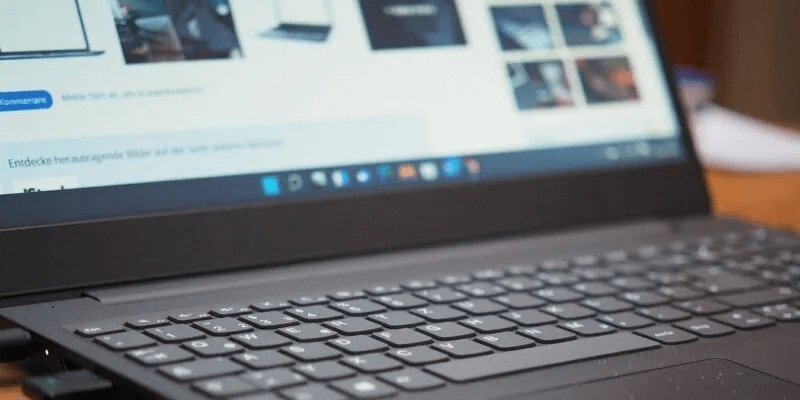
1. Nicht reagierende Apps
Wenn eine Windows-Anwendung einfriert, bewegt sich nichts auf dem Bildschirm und sogar andere Programme reagieren nicht mehr. Meistens verhalten sich Apps aufgrund von Überhitzung im Gehäuse / Boden des Laptops und Speicherproblemen so.
- Um festgefahrene Apps zu entsperren, öffnen Sie Taskmanager mit Strg + Alt + Entf oder vom run-Befehl Win + R gefolgt von Taskmgr.
Klicken Sie mit der rechten Maustaste, um diese Aufgaben zu beenden "Prozesse". Wenn Sie Ihre Arbeit speichern konnten, führen Sie einen sauberen Neustart durch.
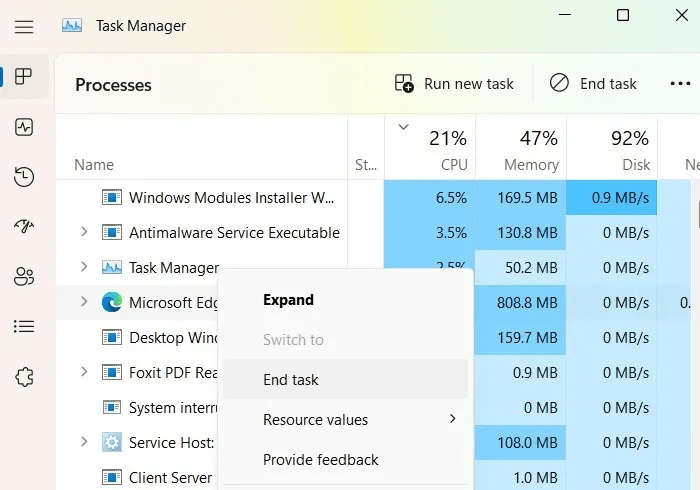
Bei einem sehr alten Computer muss möglicherweise der Lüfter gereinigt werden. Wenn Sie nicht genügend RAM haben, sollten Sie mehr davon hinzufügen.
2. Ein langsamer Computer
Nach dem Einfrieren von Anwendungen ist ein langsamer PC der Fluch jedes Windows-Benutzers. Es kann selbst die einfachsten Aufgaben zu einer Qual machen.
Sie können Ihr Windows 11- oder 10-Gerät beschleunigen, auch wenn Sie nicht vorhaben, Ihren Arbeitsspeicher in absehbarer Zeit zu aktualisieren.
- Ersetzen Sie jede Software Antivirus ب Windows Defender ، Das einzige Antivirenprogramm, das Sie jemals brauchen werden.
- Windows-Tool öffnen, Datenträgerbereinigung , in der Suchleiste, die Speicherplatz auf Ihrem PC freigibt, indem Windows-Updates, Windows-Upgrade-Verlaufsdateien, temporäre Dateien, Papierkorb und Speicherabbilddateien gelöscht werden.
- Deaktivieren Sie Startanwendungen „Einstellungen -> Anwendungen -> Start“. Die einzigen Startaufgaben, die Sie wirklich brauchen, sind Dienste wie z Intel Graphics Command Center و Realtek-Audiotreiber. Alles andere ist optional.
- Erwägen Sie, Windows in die Cloud herunterzuladen. Es lädt die neuesten Systemdateien von Microsoft-Servern herunter, um Ihnen eine neue Windows-Installation zu ermöglichen. Sobald Sie klicken „Computer zurücksetzen“ في „Einstellungen -> System -> Wiederherstellungsoptionen“ , wird die Option wie gezeigt im Hauptschritt angezeigt.
- kann dir geben Cache leeren Der Browser für Google Chrome oder Microsoft Edge bekommt regelmäßig einen kleinen Leistungsschub. Wenn Sie einen älteren PC verwenden, sollten Sie in Betracht ziehen, alle Programme und Spiele zu deinstallieren, die viel RAM beanspruchen.
3. Bluescreen-Fehler
Es gibt keine einfache Erklärung für Bluescreen-Fehler, aber sie sind ärgerlich. Auch bekannt als Fehlerprüfung oder Stoppen von Codefehlern, zeigt es Fehlerzeilen für Software, Hardware, Microsoft-Code oder beschädigten Speicher von Drittanbietern an.
Jeder Bluescreen-Fehler hat seinen eigenen Stoppcode, der auf dem Bildschirm angezeigt wird, z "0x000000xyz". angezeigt werden kann Ereignisanzeige , die von öffnet Win + R durch Eingabe von eventvwr.exe أو eventvwr. msc.

Nachdem Sie einen blauen Bildschirm sehen, analysieren Sie die durch den Absturz erstellten Dump-Dateien mit Debug with Windbg. Der beste Weg, diese Fehler zu beheben, ist die Verwendung des erweiterten Windows-Startmenüs (auch bekannt als Boot-Menü). Um damit zu beginnen, gehen Sie zu "Einstellungen -> System -> Wiederherstellung -> Erweiterter Start -> Neu starten."
Verwenden Sie eine dieser Optionen im erweiterten Startmenü:
- Updates deinstallieren: Blauer Bildschirm wird normalerweise durch inkompatible Treiber oder Software von Drittanbietern verursacht.
- Systemwiederherstellung: Setzen Sie das Betriebssystem auf ein früheres Datum und eine frühere Uhrzeit zurück, als das Problem nicht bestand.
- Startreparatur: Verwenden Sie es, wenn Sie aufgrund von Startproblemen einen blauen Bildschirm haben.
- Werkseitige Image-Wiederherstellung: Versetzen Sie den Computer in den Zustand, in dem er geliefert wurde (nur in extremen Fällen verwenden).
- Fehler auf der Kernel-Datenseite
- WDF_violation-Fehler
In seltenen Fällen kann ein Bluescreen-Absturz durch Hardware verursacht werden. Schauen Sie unter der Haube auf das Motherboard und das Netzteil, um die genaue Ursache zu finden.
4. Festplatten-/SSD-Fehler
Unabhängig davon, ob Sie eine Festplatte (HDD) oder ein Solid-State-Laufwerk (SSD) verwenden, können sie aufgrund von Kurzschlüssen, Datenbeschädigung oder physischer Beschädigung ausfallen – oder sie könnten einfach verblassen.
Um einen Hardwarezustandsbericht für Ihre HDD/HDD zu erhalten, führen Sie den folgenden Code in der Eingabeaufforderung (Administratormodus) aus. Wenn die Antwort OK ist, liegt der Festplattenausfall an Softwarefehlern, die leicht behoben werden können.
wmic gefolgt von diskdrive get status
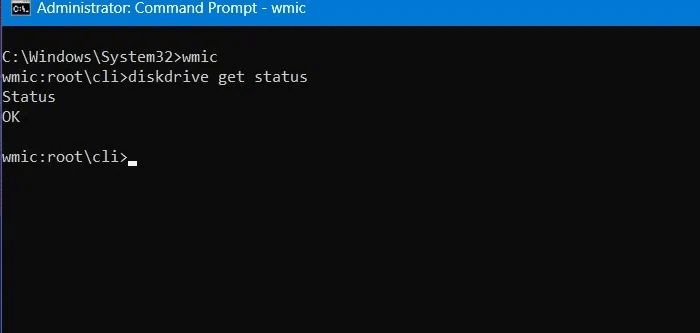
Verwenden Sie für alle Festplattenfehler, auf die Sie stoßen, die folgende Heilige Dreifaltigkeit von Korrekturen für die Eingabeaufforderung (Administratormodus).
Chkdsk
Dieser Befehl führt eine umfassende Festplattenprüfung durch. Für spezifischere Laufwerksscans ändern Sie es als chkdsk C: /f /x /r oder chkdsk D: /f /x /r.
Sie sollten eine Meldung ähnlich der folgenden sehen: „Windows hat das Dateisystem überprüft und keine Probleme gefunden. Sind keine weiteren Maßnahmen erforderlich." Wenn nicht, fahren Sie mit dem nächsten Werkzeug fort.
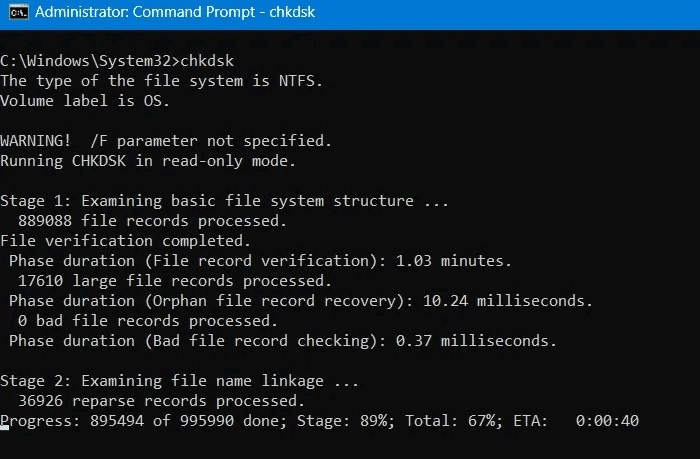
Systemdateiprüfung
Sie können verwenden sfc / scannow , das geschützte Windows-Dateien repariert und beschädigte Treiber ersetzt.
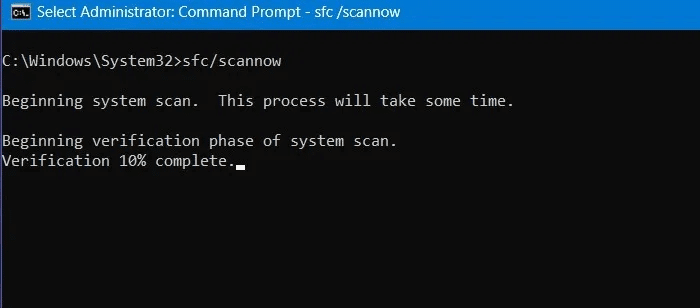
DISM
Führen Sie als Nächstes die DISM-Befehle (Deployment Image Management and Management) in der folgenden Reihenfolge aus:
DISM /Online /Cleanup-image /scanhealth DISM /Online /Cleanup-image /restorehealth
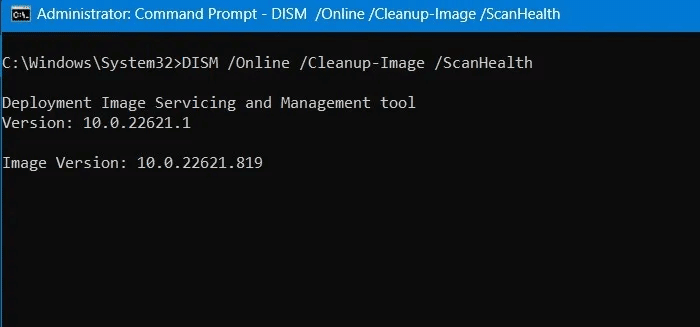
Ein Muss für SSD-Nutzer Stellen Sie den Energiemodus auf "Beste Leistung" ein في „Einstellungen -> System -> Leistung und Akku“. Sie möchten Ihren Laptop nicht jedes Mal ausschalten, da häufiges Leeren für eine SSD nicht gesund ist.
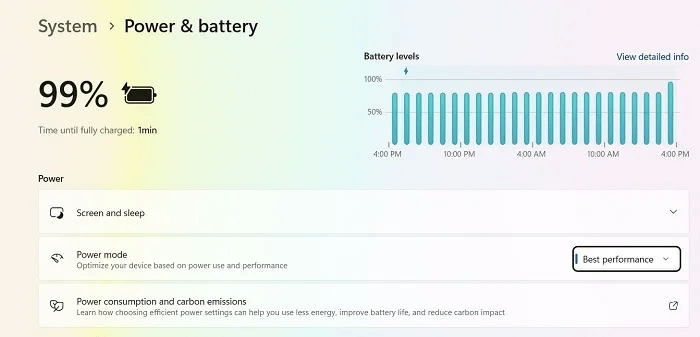
Außerdem abbrechen Festplattenfragmentierung (HDD), wenn Sie eine verwenden. Dadurch werden Probleme aufgrund fehlerhafter Sektoren im Laufwerk beseitigt. Für SSD-Benutzer gibt es vergleichbare Tools zur Festplattenoptimierung.
5. Probleme mit Maus und Touchpad
Ein weiteres ärgerliches Problem ist, dass die Maus beim Empfang von Eingaben verzögert oder das Touchpad ohne Grund einfriert.
Wenn Sie das Touchpad auf einem Laptop verwenden, gehen Sie zu „Einstellungen -> Bluetooth und Geräte -> Touchpad“. Lassen Sie das Touchpad in der umgeschalteten Position, wenn die Maus angeschlossen ist. Aktivieren Alle standardmäßigen Touchpad-Empfindlichkeitsoptionen.
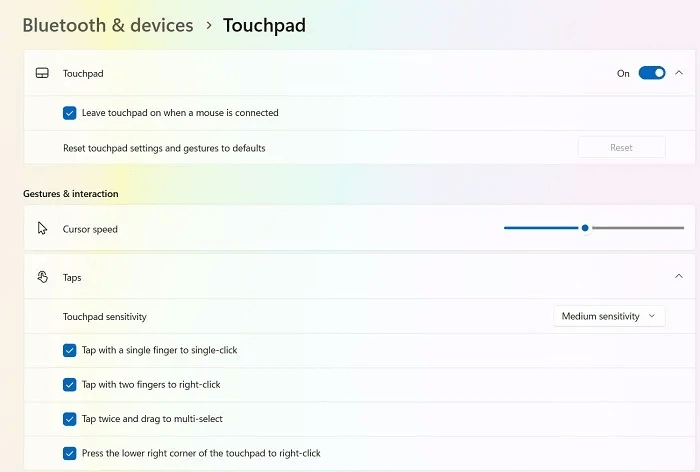
Sie können die Mauseinstellungen von korrigieren „Einstellungen -> Bluetooth und Geräte -> Maus“. Stellen Sie sicher, dass "Links" Es ist die primäre Maustaste und die Mauszeigergeschwindigkeit ist auf einem angenehmen Niveau. Lassen Sie alle Standardoptionen aktiviert.
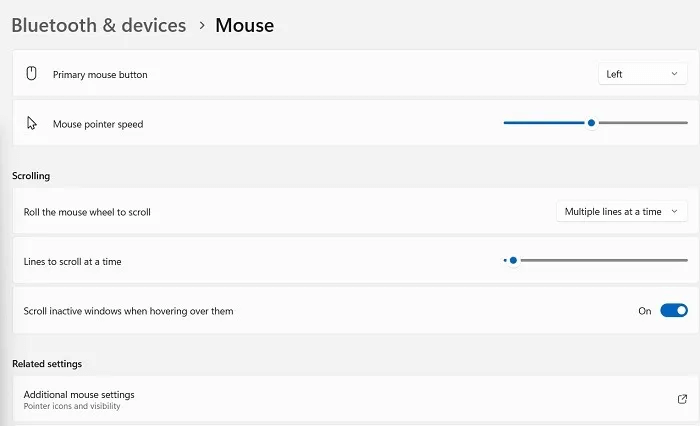
Nach dem Klicken Zusätzliche Mauseinstellungen Wählen Sie die gewünschte Cursorgeschwindigkeit auf der Registerkarte aus "Punktoptionen".
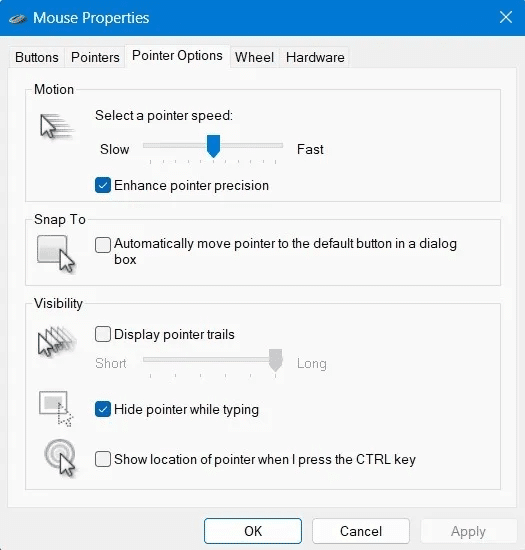
Wenn Ihre Maus oder Ihr Touchpad nicht richtig funktioniert, kann dies über den Geräte-Manager behoben werden. Öffnen Sie es durch Eingabe Win + R gefolgt von devmgmt. msc. Wählen Sie die erforderlichen Maus- oder Touchpad-Hardwaretreiber aus. Klicken Sie mit der rechten Maustaste darauf, um es anzuzeigen "Seine Eigenschaften" und Treiber aktualisieren oder neu installieren.
6. Registrierungsfehler
Eine beschädigte Registrierung in Windows 11 oder 10 ist eine Höhle zukünftiger Probleme, da sie zu Fehlern und DLL-Abstürzen führt. Es kann bei häufiger Verwendung des Computers auftreten.
Der beste Weg, um die Integrität der Windows-Registrierung aufrechtzuerhalten, besteht darin, Ihren Windows-Computer sauber zu starten.
- Öffne eine App "Systemkonfiguration" aus der Suchleiste oder durch Eingabe msconfig in der Wiedergabeliste.
- Gehe zu "Dienstleistungen" und wählen Sie Verstecke alle Microsoft-Dienste.
- Klicken Sie auf Alle Dienste von Drittanbietern, z. B. Google und andere Apps. Sie müssen deaktiviert werden. Nach dem Neustart stellt Windows eine saubere Boot-Umgebung bereit.
- Registrierungs-DLL-Fehler können auf eine der Hauptkategorien im Registrierungseditor zurückgeführt werden. öffnen Sie es von Führen Sie den Befehl aus durch Eingabe von regedit.
- Navigieren Sie zum genauen Pfad jeder problematischen Software und erstellen Sie sie neue Schlüssel أو DWORD-WERTE (32-Bit) Befolgen Sie die Anforderungen zur Fehlerbehebung.
- Probleme, die durch eine beschädigte Registrierung verursacht werden, werden im Allgemeinen nach einem einfachen Windows-Update behoben. Sie können auch beide Befehle verwenden sfc / scannow و DISM.exe في Eingabeaufforderung Für zusätzlichen Schutz.
7. Der Ton funktioniert nicht
Wenn Ihr Laptop oder Desktop-Computer keinen Ton mehr erzeugt, können Sie keine Musik, Filme oder YouTube mehr hören oder an Videokonferenzen teilnehmen. Befolgen Sie die nachstehenden Schritte zur Fehlerbehebung.
- Gehe zu „Systemsteuerung -> Hardware und Sound -> Sound“.
- Dies öffnet ein Popup, in dem Sie ein Häkchen neben dem von Ihnen verwendeten Wiedergabegerät sehen können. Wenn es sich um Kopfhörer handelt, erhalten Sie keinen Ton über die Lautsprecher Ihres Laptops und umgekehrt. Überprüfen Sie dort Probleme mit drahtlosen Kopfhörern.
- Windows 11 und 10 bieten eine Standardproblembehandlung für jede Fehlerquelle. Suchen Sie die Option Problembehandlung "Probleme bei der Audiowiedergabe finden und beheben" Und ermöglichen Sie ihm, Reparaturen automatisch anzuwenden.
- Nach dem Ausführen der Problembehandlung sollten die Tonprobleme verschwunden sein. Sie können Audiotreiberprobleme beheben, indem Sie die Audiodienste von neu starten services.msc في Lauf.
- Deaktivieren Sie die Option Soundeffekte und Verbesserungen, indem Sie auf gehen „Einstellungen -> System -> Ton -> Lautsprecher“.
8. Probleme beim Einloggen in Windows
Die wahrscheinlichsten Ursachen für Windows-Anmeldeprobleme sind vergessene Passwörter oder persönliche Identifikationsnummern (PINs). Daher ist es wichtig, sie sicher zu lagern. (Erwägen Sie die Verwendung von Passwort-Manager für Web, Desktop und Mobilgeräte.)
Wenn Sie sich immer noch nicht anmelden können, haben Sie möglicherweise mehrere Konten auf Ihrem Windows-Gerät. Sie können darauf zugreifen mit netplwiz in der Wiedergabeliste. Durch das Entfernen unnötiger Konten können Anmeldeprobleme sofort behoben werden. Starten Sie Ihren Computer neu, um sicherzustellen, dass das Problem behoben ist.
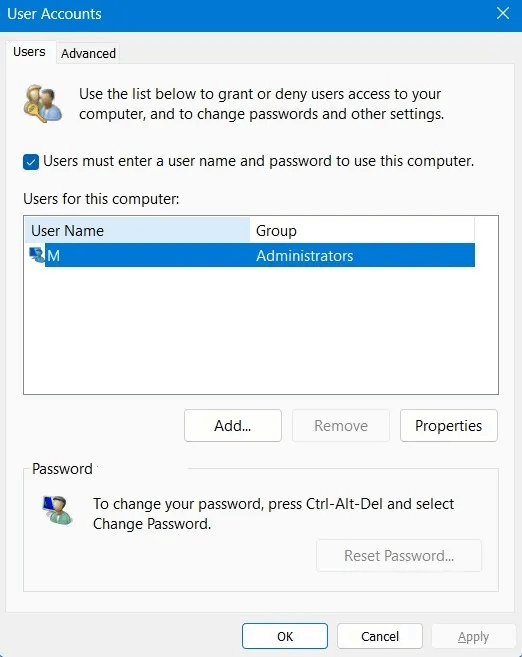
Um Login-Probleme in Zukunft zu vermeiden, statt herunterzufahren Lockscreen-Fenster , kehren Sie zum ordnungsgemäßen Herunterfahren zum angemeldeten Desktop zurück.
Um Anmeldeprobleme zu replizieren, melden Sie sich im abgesicherten Modus an und führen Sie das Startreparaturtool wie oben erwähnt aus. Sie können auch "Schnellstart deaktivieren" aus "Energieoptionen" im Bedienfeld.
9. BIOS-Probleme
Während ein beschädigtes BIOS Grund genug ist, Ihren Computer oder Ihre Festplatte auszutauschen, handelt es sich in den meisten Fällen nur um ein geringfügiges Wartungsproblem. Sie können auf das BIOS-Menü zugreifen, indem Sie nach dem Neustart von Windows wiederholt die Boot-Tasten drücken. Je nach Hersteller Ihres Computers können die Starttasten F2, F6, F12 oder Esc sein.
Suchen Sie im BIOS-Einstellungsmenü nach einer Option mit der Aufschrift „Standardeinstellungen laden“ (unsere Option befindet sich ganz unten unter „Wartung“) , wo die Standard-BIOS-Einstellungen Ihres Computers geladen werden.
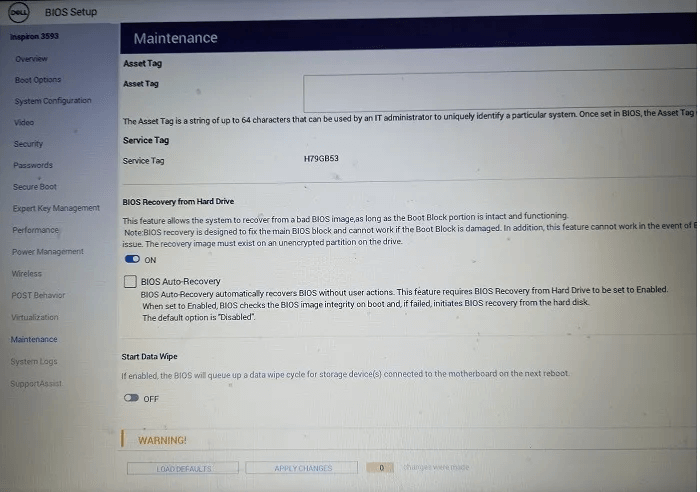
Sobald Sie die werkseitigen oder standardmäßigen BIOS-Einstellungen festgelegt haben, stellt Ihr Windows-Computer seine Einstellungen nach einem schnellen Neustart wieder her.
Hinweis: Sie werden keine BIOS-Probleme haben, wenn Sie den UEFI-Modus aktivieren.
Wenn Sie Fehler bemerken, wie z „Auf diesem Computer kann die aktuelle Version von Windows nicht ausgeführt werden“ , oder der Computer für immer im BIOS-Startbildschirm hängen bleibt, müssen Sie die BIOS-Informationen überprüfen und aktualisieren. Ansonsten sollten Sie sich nicht mit den BIOS-Einstellungen beschäftigen.
10. USB-Anschlüsse funktionieren nicht
Manchmal reagiert Ihr PC oder Laptop nicht gut auf das Einstecken oder Entfernen eines USB-Geräts. Wenn mit dem USB-Laufwerk alles in Ordnung ist, weist dies darauf hin, dass die USB-Anschlüsse möglicherweise nicht richtig funktionieren.
- Wenn der USB-Anschluss nicht physisch beschädigt ist, aber nicht ordnungsgemäß funktioniert, gehen Sie zum erforderlichen Treiber im Geräte-Manager und überprüfen Sie ihn "Seine Eigenschaften".
- Bedingung kann auftreten "Das Gerät funktioniert einwandfrei.". Wenn nicht, starten Sie Ihren Computer neu und überprüfen Sie es erneut.
- Ein Rechtsklick auf den USB-Treiber im Geräte-Manager führt zu anderen Optionen, mit denen Sie Treiber installieren und aktualisieren können.
11. Bildschirm-/Anzeigeprobleme
Haben Sie Probleme mit Ihrem Monitor oder Display wie schwarze Bildschirme, leere oder verschwommene Bildschirme oder verzerrte Anzeige? Genau wie bei Mäusen, Tastaturen und anderen Peripheriegeräten können diese Probleme über den Geräte-Manager behoben werden.
Navigieren Sie zu dem Bildschirm, auf dem Sie sich befinden, und klicken Sie mit der rechten Maustaste darauf, um die Treibereigenschaften anzuzeigen. Wenn ein Status wie „Dieses Gerät funktioniert ordnungsgemäß“ angezeigt wird, können Sie loslegen. Wenn die Treiber jedoch als veraltet angezeigt werden, müssen Sie sie wie im vorherigen Beispiel aktualisieren und neu installieren.
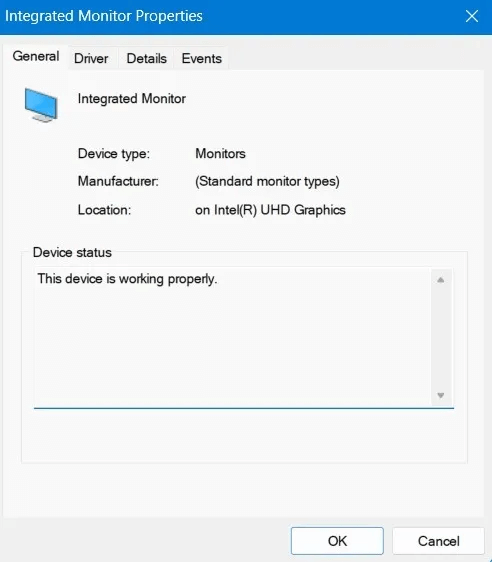
Hier ist ein einfacher Trick, um sicherzustellen, dass es keinen Konflikt mit Ihrem Display gibt. Da es von der Stromversorgung abhängt, können Sie es beschleunigen, um sicherzustellen, dass die Grafiken zeitnah angezeigt werden. Gehe zu "Einstellungen zum Herunterfahren" من „Systemsteuerung -> Hardware und Sound -> Energieoptionen -> Systemeinstellungen“. Lokalisieren "Schnellstart einschalten".
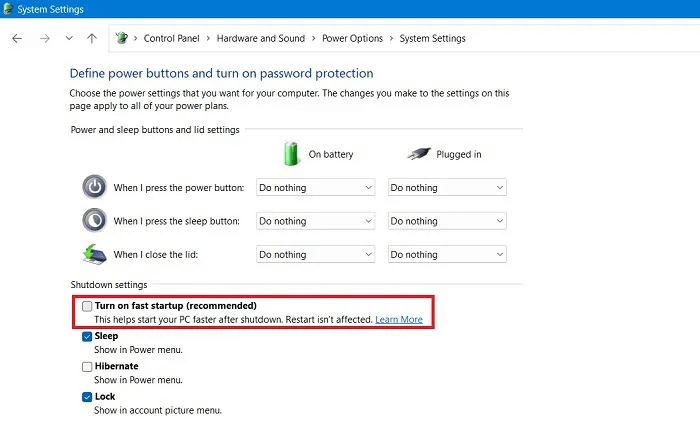
Wenn Sie unter Windows mehrere Monitore verwenden, stellen Sie sicher, dass der primäre und der sekundäre Monitor richtig unterschieden werden. Die Anzeigeauflösung sollte gemäß den Empfehlungen für die Computerbildschirmgröße skaliert werden.
12. Bluetooth funktioniert nicht
Bluetooth ist ein integraler Bestandteil der Windows-Erfahrung. Ob es sich um Mäuse, Touchpads, Kopfhörer, USB-Geräte und Gadgets handelt, die Dinge scheinen nie gleich zu sein, wenn Bluetooth nicht mehr funktioniert.
- Gehe zu „Einstellungen -> Bluetooth und Geräte“ Und stellen Sie sicher, dass die Bluetooth-Zielgeräte erfolgreich gekoppelt wurden. Lassen Sie Bluetooth auf Ihrem Gerät eingeschaltet.
- Wenn das Bluetooth-Kopplungsproblem weiterhin besteht, führen Sie die Problembehandlung für Bluetooth aus. In Windows ist diese Option verfügbar, indem Sie zu gehen „Einstellungen -> System -> Fehlerbehebung -> Andere Tools zur Fehlerbehebung -> Bluetooth.“
- Nachdem Sie die Bluetooth-Fehlerbehebung ausgeführt haben, bemerken Sie möglicherweise einige Änderungen in Ihrem System. Kleine Probleme, wie Probleme mit dem Bluetooth-Funk, werden behoben.
Nach einem einfachen Neustart ist die Bluetooth-Kopplung erfolgreich. Wenn weiterhin Probleme auftreten, deinstallieren Sie das sekundäre Bluetooth-Gerät und installieren Sie es erneut. Möglicherweise müssen Sie auch einige Treiber über den Geräte-Manager reparieren.
13. Windows lädt keine Updates herunter oder installiert sie nicht
Dieses Problem kann auftreten, wenn Sie von einer vorhandenen Version von Windows auf eine neuere aktualisieren. Sie werden möglicherweise feststellen, dass Windows länger braucht, um Updates herunterzuladen oder zu installieren.
- In den meisten Fällen kann das Problem durch einen einfachen Neustart des Computers und durch Aktualisieren des Update-Bildschirms behoben werden. Gehe zu "Auf Updates prüfen" Und schau ob der Fehler weg ist.
- Wenn Sie immer noch nicht mit den erforderlichen Updates fortfahren können, führen Sie die Problembehandlung für Windows Update von aus „Einstellungen -> System -> Fehlerbehebung -> Andere Tools zur Fehlerbehebung.“
- Durch Ausführen der Windows-Problembehandlung können Sie Sicherheitseinstellungen, fehlende Dateien oder Probleme mit der Dienstregistrierung beheben. Die gleichen Ergebnisse können mit erzielt werden SFC و DISM und andere Tools zur Dateipfadkorrektur.
14. Wi-Fi ist plötzlich ausgefallen
Das Wi-Fi Ihres Computers sorgt dafür, dass alles zusammenkommt. Wenn Ihr Wi-Fi plötzlich nicht mehr funktioniert, können Sie keine Verbindung zum Internet herstellen. Führen Sie die folgenden Schritte aus, um Wi-Fi-Probleme in Windows zu beheben.
- Gehe zu „Systemsteuerung -> Netzwerk und Internet -> Netzwerk- und Freigabecenter“. Dies öffnet das Fenster Netzwerkverbindungen.
- Wählen WiFi Verbindung Sie möchten es deaktivieren und aktivieren.
- Stelle sicher das Der WLAN-Router hat Ihnen noch nie Probleme bereitet Vor kurzem.
- Achten Sie darauf, nicht zu rennen Flugzeug-Modus aus Versehen. Sie können es von deaktivieren Einstellungen -> Netzwerk & Internet.
wenn WLAN fehlgeschlagen Wenn es genau so erscheint, versuchen Sie, die SSID-Übertragung und einige andere Dinge zu aktivieren.
Häufig gestellte Fragen
F1: Was sind die häufigsten Windows-Fehlermeldungen?
Antworten. Die häufigsten Fehlermeldungen in Windows 11 und 10 sind:
- Bootgerät nicht gefunden
- DLL-Fehler
- Fehleraktualisierung
- Fehler im Sicherheitszertifikat
- Blue Screen of Death (BSoD)-Fehler
- abgelehnt
- Langsame oder keine Internetverbindung
F2: Warum wird Windows 10 manchmal instabil?
Antworten. Windows 10 ist instabil, da es keine Unterstützung für High-End-Funktionen wie Trusted Platform Module (TPM), Virtualization-Based Security (VBS) und UEFI Secure Boot gibt. Während Microsoft beabsichtigt, Windows 10 bis Ende 2025 zu unterstützen, sollten Sie dies in Betracht ziehen Umstieg auf Windows 11 , da es dank einer fehlerfreien Benutzeroberfläche und vielen erweiterten Funktionen für mehr Stabilität sorgt.
Q3: Woher weiß ich, ob meine Windows-Apps defekt sind?
Antworten. Wenn Sie den SmartScreen-Filter in der Windows-Sicherheit beibehalten, werden Sie benachrichtigt, wenn heruntergeladene Apps ein Problem verursachen. Es wird Sie auch daran hindern, diese Apps zu installieren.